
1、首先在win10系统下打开一份新的word,打下几行字,按“Enter”键,发现有符号出现;

2、然后点击word界面的左上方,点击文件的按钮;
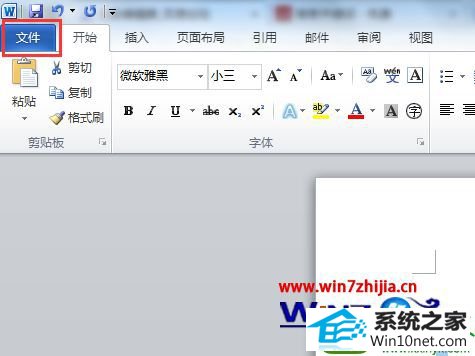
3、选择“选项”功能项,即可跳出一页单独的页面设置;
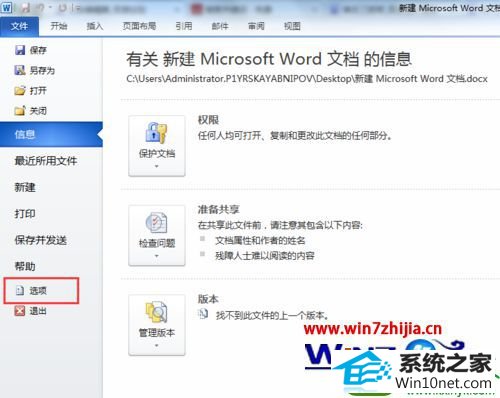
4、在该页面中,选择“显示”功能项;
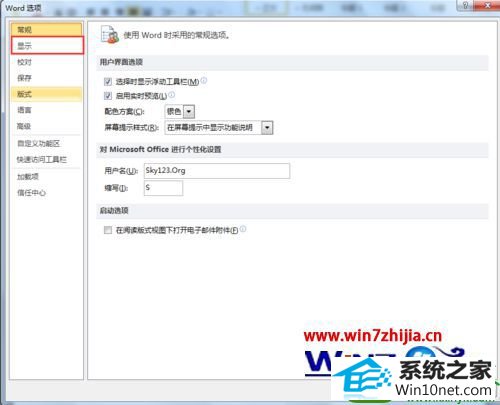
5、在功能页面中个,能看到有个选项是“段落标记”符号,在前面把打勾去掉,选择确定;
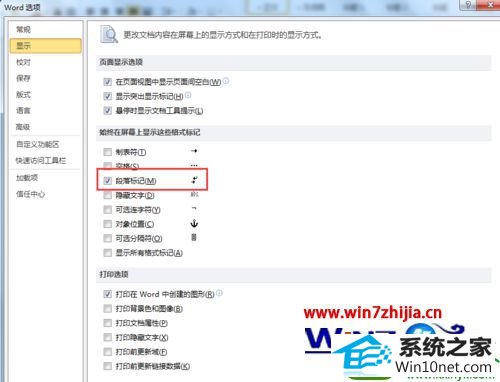
6、返回word,查看,发现段落标记字符已被取消。

经过上面的方法设置之后,就可以取消word中的段落标记符号了,有需要的win10系统用户可以参照上面的方法进行操作吧
友情链接:
本站发布的资源仅为个人学习测试使用!不得用于任何商业用途!请支持购买微软正版软件!
如侵犯到您的版权,请通知我们!我们会第一时间处理! Copyright?2021 专注于win7系统版权所有 川ICP备128158888号-8